
As atualizações de roteador são um evento raro para a maioria das pessoas e, como resultado, tendem a ser mais frustrantes do que o necessário, graças a configurações negligenciadas, ajustes esquecidos e requisitos de credencial de ISP perdidos. Continue lendo enquanto mostramos como suavizar o acidentado caminho de atualização para uma transição sem esforço do roteador antigo para o novo.
Por que eu quero fazer isso?
Dificilmente existe uma peça de hardware de rede doméstica mais ignorada (mas extremamente importante) do que o humilde roteador. Nós os compramos, conectamos, configuramos e, em seguida, tendemos a ignorá-los até que precisem ser redefinidos ou se comportem mal. Ao longo do caminho, podemos ajustar uma configuração ou duas (atribuindo um IP estático aqui ou ali, configurando o encaminhamento de porta para um jogo ou aplicativo), mas essas mudanças normalmente ocorrem ao longo dos anos de uso.
É exatamente por isso que atualizar para um novo roteador pode ser uma dor de cabeça. A maioria das pessoas pega o novo roteador, desconecta o antigo, conecta o novo, segue as diretrizes de configuração que vieram com o roteador e, em seguida, passa uma ou duas semanas esbarrando em aborrecimentos ao descobrir uma miríade de maneiras como o novo a configuração do roteador é diferente da configuração do roteador antigo.
Vamos dar uma olhada em como você pode garantir que a atualização do roteador seja perfeita, sem frustrações e configurações importantes que você deseja verificar ao longo do caminho.
Captura de tela do painel de administração do roteador antigo
Uma das melhores maneiras de garantir que sua transição do roteador antigo para o novo seja tranquila é capturar imagens das configurações do roteador antigo antes de encerrá-lo. Dessa forma, mesmo depois que o roteador antigo for desligado e retirar as informações seria um incômodo, você pode percorrer as imagens das configurações relevantes do antigo e consultá-las facilmente.
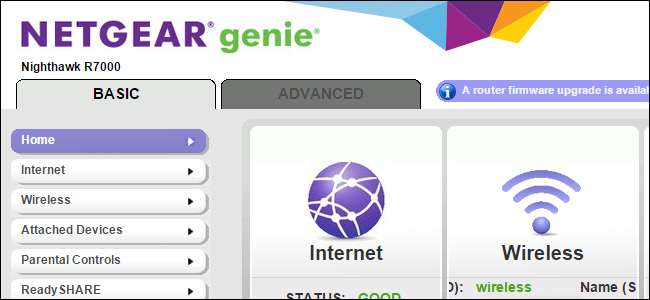
A maioria dos sistemas operacionais permite a captura de tela simples por meio do botão de impressão da tela, sem o uso de nenhum software adicional. Você pode simplesmente pressionar imprimir tela e colar o conteúdo da área de transferência na ferramenta de edição de imagem incluída no sistema operacional (por exemplo, MS Paint) e salvar o arquivo. Se você deseja uma solução mais automatizada para captura de tela, você sempre pode baixar uma ferramenta como Skitch ou Captura FastStone . FastStone Capture é ideal para uma tarefa como essa, pois permite que você configure o salvamento automático de arquivos, o que transforma o processo em um caso de um clique.
Depois de decidir sobre o método de captura de tela, faça login no painel de controle administrativo do roteador antigo e tire capturas de tela de cada página de configuração relevante. Como você determina o que é relevante ou não? Como regra geral, documente tudo, exceto os recursos que você tem certeza absoluta de nunca ter usado (por exemplo, seu roteador antigo tem suporte para redes virtuais privadas, mas você nunca o usou ou mesmo habilitou).
Salve todas as imagens onde você possa consultá-las facilmente durante a configuração de seu novo roteador.
Clone as configurações do roteador antigo
Concluída a documentação adequada, a prática recomendada é clonar completamente as configurações do roteador antigo no novo roteador (com algumas pequenas exceções que iremos destacar). Infelizmente, não há como salvar e clonar literalmente as configurações. Mesmo os roteadores que possuem mecanismos de backup não suportam a transferência dessas configurações de uma marca / modelo de roteador para outro.
Como tal, precisamos fechar tudo manualmente. Não se preocupe! Clonar tudo manualmente consome menos tempo do que perder trabalho e tempo de recreação nas próximas semanas, conforme você continuamente descobre coisas na configuração do novo roteador que se esquece de atualizar.
A lista a seguir apresenta uma série de configurações comuns que, ao serem copiadas para seu novo roteador durante a configuração inicial, economizarão muito tempo para solucionar problemas no futuro.
Recicle seu SSID, senha e configurações de segurança
A nova tendência na fabricação de roteadores é incluir um SSID e uma senha aleatórios em cada roteador. Do ponto de vista da primeira configuração e do ponto de vista geral de segurança, isso é ótimo. Estamos felizes que os roteadores agora estão sendo fornecidos com segurança sólida habilitada, em vez das mesmas senhas padrão.
RELACIONADOS: A diferença entre as senhas de Wi-Fi WEP, WPA e WPA2
Se você já tem uma casa cheia de dispositivos registrados em seu roteador antigo, no entanto, mudar para o SSID e a senha do novo roteador é um pesadelo, pois agora você precisará visitar todos os computadores, tablets, telefones, consoles de jogos, dispositivos smarthome, sem fio impressora e assim por diante em sua casa e reprograme-os com o novo SSID e senha.
Você pode evitar esse aborrecimento usando o mesmo SSID, a mesma senha e as mesmas configurações de segurança usadas no roteador antigo no novo roteador.
o só uma exceção a esta sugestão seria se o seu roteador antigo tivesse configurações de segurança muito fracas. Se você estava usando uma senha sem brilho e especialmente se você estava usando o antigo (e agora rachado) Protocolos de segurança Wi-Fi como o antigo padrão WEP.
Copie as configurações do seu ISP
Embora a maioria dos ISPs tenha mudado para atribuições dinâmicas e exija muito pouca configuração de consumidor, vale a pena prestar muita atenção à maneira como seu roteador antigo está configurado. Procure e verifique as configurações como “Endereço IP da Internet” e “Endereço MAC do roteador” para verificar se você tem ou não um IP atribuído de seu ISP e se o roteador precisa falsificar um endereço MAC específico. Nos mesmos casos, como um exemplo comum, se você substituir um roteador fornecido a você pelo seu ISP por um roteador fornecido, você precisará enganar o modem do ISP para que ele se comunique com o novo roteador imitando seu endereço MAC.
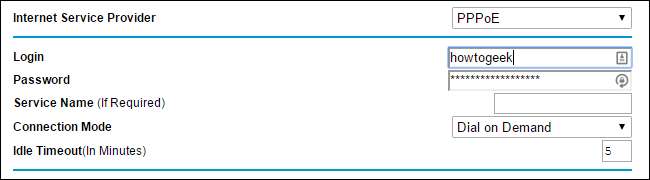
Os usuários de DSL devem prestar atenção especial nesta etapa, pois são os usuários mais prováveis de ter uma conexão à Internet com um protocolo de controle de acesso; certifique-se de copiar seu nome de usuário e outras credenciais do roteador antigo.
Combine o prefixo da rede e o conjunto DHCP
A função principal do seu roteador, acima de tudo, é o tráfego do roteador entre os dispositivos locais e a grande Internet. Para fazer isso, ele atribuiu a cada item atrás do roteador um endereço exclusivo e, em seguida, direcionou esse tráfego para fora. O mundo vê todo o tráfego de sua casa (independentemente do dispositivo que você usa) como vindo do endereço IP que seu ISP atribuiu a você. Dentro da rede doméstica, entretanto, existem dezenas e dezenas de endereços exclusivos.
RELACIONADOS: Noções básicas sobre roteadores, switches e hardware de rede
Os roteadores domésticos usam um dos três blocos de “endereço privado” reservados que são usados apenas, em todo o mundo, para redes internas e nunca são atribuídos para uso na Internet. Esses blocos são 192.168.0.0, 172.16.0.0 e 10.0.0.0.
Se você tiver um roteador mais antigo, é quase garantido que seu roteador use o bloco 192.168.0.0, muito menos comumente o bloco 172.16.0.0 e muito raramente o bloco 10.0.0.0. A maioria dos roteadores mais novos, entretanto, é fornecida com o conjunto de blocos 10.0.0.0 como seu espaço de endereço de rede privada padrão.
Do ponto de vista técnico, essa é uma mudança razoável. O espaço de endereço 10.0.0.0 oferece 16.777.216 endereços potenciais, enquanto o espaço de endereço 192.128.0.0 oferece apenas 65.536 endereços potenciais. Do ponto de vista prático para o usuário doméstico, quem se importa? A diferença entre milhares e milhões é irrelevante para pessoas que não têm nem cem dispositivos exclusivos.
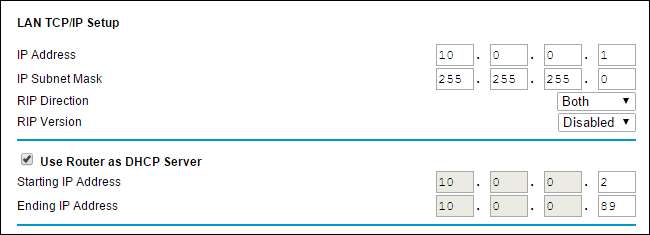
Como tal, a mudança do bloco de endereço 192 para o bloco de 10 endereço realmente só faz uma coisa para o usuário doméstico: garante que quaisquer atribuições de endereço IP estático sejam confundidas e que, no mínimo, a maioria dos dispositivos precisará ser reiniciada ou o gostaria de obter novas atribuições de endereço.
Assim como alterar o SSID e a senha para corresponder ao roteador antigo ajuda a minimizar os soluços, manter o mesmo bloco de atribuição de endereço evitará que você redefina IPs estáticos e lide com dispositivos e aplicativos enlouquecidos porque coisas que costumavam residir em 192.168.1.200 agora residem em 10.0.0.78 ou semelhante.
Na mesma linha, você deseja combinar as configurações do servidor DHCP em seu roteador antigo com seu novo roteador, especificamente o intervalo do pool de atribuição de DHCP. Na captura de tela acima, você pode ver que o roteador original tem um pool entre * .2 e * .89 (portanto, todos os endereços de rede atribuídos dinamicamente serão fornecidos a partir desse bloco de 87 IP). A etapa DHCP é importante para preservar o espaço alocado para todos os endereços IP estáticos que você configurou.
Copiar atribuições de endereço IP estático e encaminhamento de porta
Lembra daquela vez, três anos atrás, sua impressora estava com problemas e você só conseguia fazer com que ela funcionasse bem na rede fornecendo um endereço IP estático? Não? Nós não culpamos você; esse é exatamente o tipo de cenário do qual é muito fácil esquecer depois de consertar o problema e continuar com sua vida. É também exatamente por isso que encorajamos você a copiar todas as atribuições de endereço IP estático de sua máquina antiga.

Manter os endereços antigos junto com a cópia do bloco de endereço como fizemos na seção anterior é uma maneira infalível de garantir que você não acabe olhando para a impressora (ou servidor doméstico, central de mídia ou outro dispositivo) daqui a uma semana e se pergunte porque ele não se conecta à rede.
O mesmo vale para quaisquer atribuições de encaminhamento de porta que você configurou. Muitos aplicativos modernos podem apenas localizar sem encaminhamento de porta (uma boa mudança em relação às dores de cabeça da rede doméstica de antigamente), mas ainda é comum encaminhar portas para servidores e jogos hospedados localmente que precisam de acesso externo, bem como aplicativos comuns de compartilhamento de arquivos.
Copiar (ou configurar novas) regras de qualidade de serviço
Se você estiver substituindo um roteador muito antigo, há uma boa chance de que você não tinha recursos de qualidade de serviço (QoS) ou que eles não foram configurados. Se você os tiver no lugar, definitivamente desejará reservar um tempo para copiá-los. Se você não tem nenhum (ou não conseguiu implementá-los), agora é a hora de começar.
As regras de QoS são praticamente obrigatórias na era e na era de streaming intenso de vídeo na Internet, voz sobre IP, jogos e outros aplicativos de largura de banda pesada (e dependentes de latência). As regras permitem que você priorize os tipos de tráfego para que os serviços mais importantes / confidenciais tenham acesso prioritário à sua conexão com a Internet. Dessa forma, você pode garantir que seu sistema VoIP que opera seu telefone residencial sempre tenha um som nítido e claro e não sofra porque alguém está assistindo ao Netflix.
Configure os extras
Embora as cinco seções acima devam cobrir o básico para a maioria dos usuários, a última etapa é garantir que todas as alterações personalizadas que você fez ou serviços habilitados sejam transferidos para o novo roteador. Usar OpenDNS para filtrar conteúdo para sua família ? Certifique-se de preencher seu novo roteador com as configurações DNS adequadas. Execute um VPN ? É importante que essas configurações mudem para o seu novo roteador também.
Embora pareça um pouco enfadonho examinar seu roteador dessa forma, ao verificar e clonar cuidadosamente todas as configurações do roteador antigo para o novo você evita problemas de conectividade, falhas de conexão e dispositivos ausentes posteriormente.




![Pokémon Go tem acesso total à sua conta do Google. Veja como consertar [Updated]](https://cdn.thefastcode.com/static/thumbs/pok-mon-go-has-full-access-to-your-google-account-here-s-how-to-fix-it-updated.jpg)


